配置目录服务
-
个人通讯簿
-
所有启用的目录
此外,您还可以控制目录浏览模式以及电话上显示的联系人最大数。
开始之前
访问电话管理网页。 请参阅:访问电话 Web 界面。
过程
|
步骤 1 |
选择。 |
|
步骤 2 |
在 Directory Services 中,按照目录服务参数中所述设置字段。 |
|
步骤 3 |
单击 Submit All Changes。 |
目录服务参数
下表定义了电话 Web 界面中选项卡下目录服务部分中的参数的功能和用法。 它还定义了电话配置文件 (cfg.xml) 中添加的字符串的语法,其中包含用于配置参数的 XML 代码。
|
参数 |
说明 |
||
|---|---|---|---|
|
Personal Directory Enable |
为电话用户启用个人通讯簿目录。 选择 Yes 以启用目录,选择 No 以将其禁用。 如果禁用目录:
执行下列操作之一:
有效值:Yes|No 默认值:Yes |
||
|
Search All Enable |
确定电话用户是否可以搜索 选择 Yes 将启用搜索操作,选择 No 将禁用。
执行下列操作之一:
有效值:Yes|No 默认值:Yes |
||
|
Browse Mode Enable |
确定当您在电话中输入目录时是否触发自动预加载操作以显示联系人。 选择 Yes 以启用任何目录的浏览模式,选择 No 以将其禁用。 执行下列操作之一:
有效值:Yes|No 默认值:No |
||
|
Max Display Records |
设置目录中显示的联系人最大数。 执行下列操作之一:
电话只会显示不同的联系人。 如果目录中有重复的联系人,所显示联系人的数目可能小于配置的值。
值范围:50 到 999 默认值:50 |
禁用在所有目录中搜索联系人
默认情况下,用户可以搜索电话上所有目录中的联系人。 您可以将电话配置为禁用此功能。 然后,用户每次只能搜索一个目录中的联系人。
完成此程序后,电话屏幕的目录菜单下不会显示所有目录选项。
<Search_All_Enable ua="na">No</Search_All_Enable>有效值为 Yes 和 No。默认设置为 Yes。
过程
|
步骤 1 |
选择。 |
|
步骤 2 |
在 Directory Services 部分,将 Search All Enable 字段设置为 No。 |
|
步骤 3 |
单击 Submit All Changes。 |
禁用个人目录
默认情况下,电话上会启用个人目录。 您可以从电话 Web 界面禁用个人目录。 当您禁用个人目录时:
-
电话 Web 界面中不显示 Personal Directory 选项卡。
-
目录电话屏幕上不显示个人通讯簿选项。
-
用户不能从呼叫历史记录或其他目录将联系人添加到个人目录。
-
当用户搜索所有目录中的联系人时,电话将跳过个人目录。
-
当用户使用键盘拨号或有传入呼叫时,电话会在搜索目录中的匹配号码时跳过个人目录。
<Personal_Directory_Enable ua="na">No</Personal_Directory_Enable>有效值为 Yes 和 No。默认设置为 Yes。
过程
|
步骤 1 |
选择。 |
|
步骤 2 |
在 Directory Services 部分,将 Personal Directory Enable 字段设置为 No。 默认情况下,此字段设置为 Yes。 |
|
步骤 3 |
单击 Submit All Changes。 |
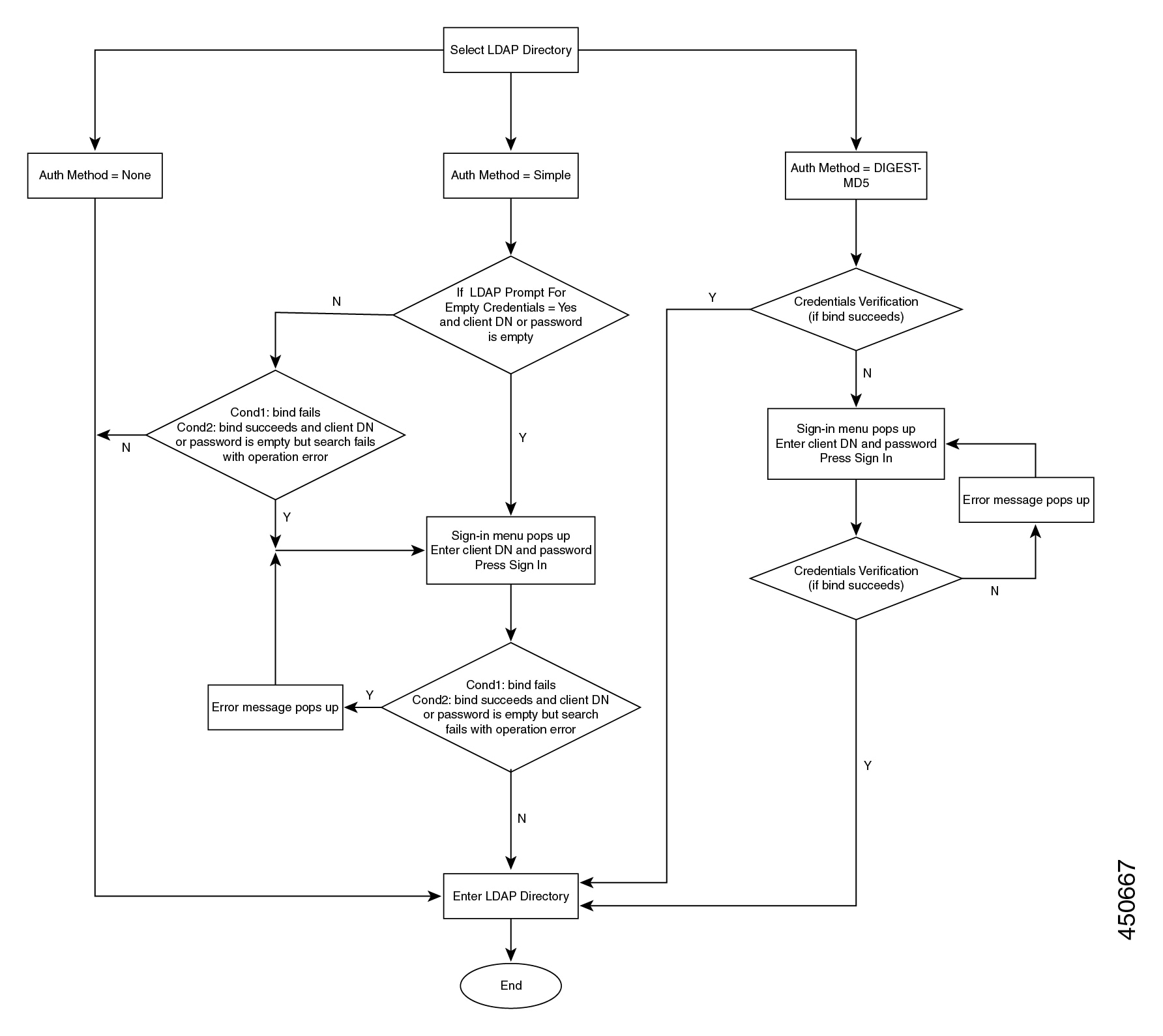

 反馈
反馈